Outlook'ta favorilere nasıl kişi eklenir?
Microsoft Outlook'ta posta klasörlerini favorilere ekleme konusunda deneyimli olabilirsiniz, peki ya kişileri favorilere eklemek istersek? Outlook 2013 kullanıcıları, To-Do Çubuğu'ndan favorilere eklenmiş bir kişiyle hızlıca iletişime geçebilir; örneğin e-posta gönderme, arama yapma, toplantı düzenleme vb. Bu makalede, size Microsoft Outlook'ta farklı durumlarda belirli kişileri favorilere nasıl ekleyeceğinizi göstereceğim.
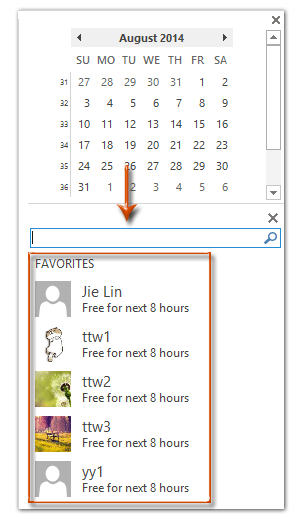
Outlook 2013'te e-posta okurken belirli bir kişiyi favorilere ekleme
Outlook 2013'te To-Do Çubuğu'nda arama yaparken belirli bir kişiyi favorilere ekleme
Outlook 2013'te Kişiler görünümünde belirli bir kişiyi favorilere ekleme
Outlook 2013'te Kişi Kartı'ndan belirli bir kişiyi favorilere ekleme
Outlook 2013'te e-posta okurken belirli bir kişiyi favorilere ekleme
Diyelim ki Microsoft Outlook'ta Okuma Bölmesi'nde bir e-posta mesajı görüntülüyorsunuz, "kişi resmi"ne (veya resim yer tutucusuna) sağ tıklayarak ve ardından sağ tıklama menüsünden "Favorilere Ekle"yi seçerek göndereni favorilere ekleyebilirsiniz. Aşağıdaki ekran görüntüsüne bakın:
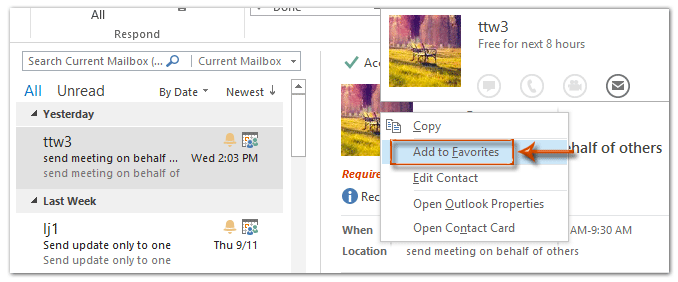
Outlook 2013'te To-Do Çubuğu'nda arama yaparken belirli bir kişiyi favorilere ekleme
Outlook 2013'te To-Do Çubuğu'nda arama yaparken belirli bir kişiyi favorilere ekleme
Bazen doğrudan To-Do Çubuğu'ndan kişileri arayabilirsiniz. Ayrıca, arama sonuçlarından belirli bir kişiyi favorilere ekleyebilirsiniz.
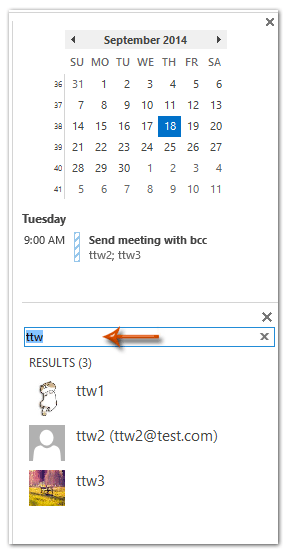 | Adım 1: "Görünüm" sekmesindeki "To-Do Çubuğu" > "Kişiler"e tıklayarak To-Do Çubuğu'nda Kişileri gösterin. Adım 2: To-Do Çubuğu'na gidin ve favoriye eklemek istediğiniz kişinin adını arama kutusuna yazın; Adım 3: Arama sonuçlarında, favoriye eklemek istediğiniz kişiye sağ tıklayın ve sağ tıklama menüsünden "Favorilere Ekle"yi seçin. 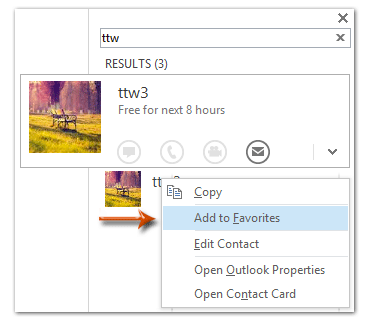 |
Outlook 2013'te Kişiler görünümünde belirli bir kişiyi favorilere ekleme
Bazı Outlook kullanıcıları, Kişiler/Kişiler klasöründen belirli kişileri favorilere eklemek isteyebilir.
Adım 1: Kişiler görünümüne geçin ve "Görünüm" sekmesindeki "Görünümü Değiştir" > "Kişiler"e tıklayarak Kişiler görünümünde klasörü gösterin.
Adım 2: Favoriye eklemek istediğiniz kişiye sağ tıklayın ve ardından sağ tıklama menüsünden "Favorilere Ekle"yi tıklayın.
Outlook 2013'te Kişi Kartı'ndan belirli bir kişiyi favorilere ekleme
Belirli bir kişinin Kişi Kartını açtıysanız, bu kişiyi favorilere eklemek için üç noktaya tıklayın ![]() "Düzenle" (veya "Ekle") yanındaki ve ardından açılır listeden "Favorilere Ekle"yi seçin. Aşağıdaki ekran görüntüsüne bakın:
"Düzenle" (veya "Ekle") yanındaki ve ardından açılır listeden "Favorilere Ekle"yi seçin. Aşağıdaki ekran görüntüsüne bakın:
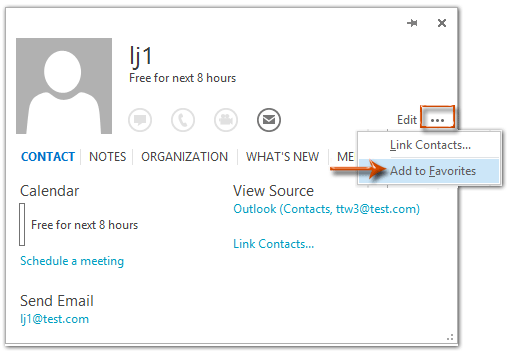
En İyi Ofis Verimlilik Araçları
Son Dakika: Kutools for Outlook Ücretsiz Sürümünü Sunmaya Başladı!
Yepyeni Kutools for Outlook ile100'den fazla etkileyici özelliği deneyimleyin! Şimdi indir!
📧 E-posta Otomasyonu: Otomatik Yanıt (POP ve IMAP için kullanılabilir) / E-posta Gönderimini Zamanla / E-posta Gönderirken Kurala Göre Otomatik CC/BCC / Gelişmiş Kurallar ile Otomatik Yönlendirme / Selamlama Ekle / Çoklu Alıcılı E-postaları Otomatik Olarak Bireysel Mesajlara Böl...
📨 E-posta Yönetimi: E-postayı Geri Çağır / Konu veya diğer kriterlere göre dolandırıcılık amaçlı e-postaları engelle / Yinelenen e-postaları sil / Gelişmiş Arama / Klasörleri Düzenle...
📁 Ekler Pro: Toplu Kaydet / Toplu Ayır / Toplu Sıkıştır / Otomatik Kaydet / Otomatik Ayır / Otomatik Sıkıştır...
🌟 Arayüz Büyüsü: 😊 Daha Fazla Şık ve Eğlenceli Emoji / Önemli e-postalar geldiğinde uyarı / Outlook'u kapatmak yerine küçült...
👍 Tek Tıkla Harikalar: Tümüne Eklerle Yanıtla / Kimlik Avı E-postalarına Karşı Koruma / 🕘 Gönderenin Saat Dilimini Göster...
👩🏼🤝👩🏻 Kişiler & Takvim: Seçilen E-postalardan Toplu Kişi Ekle / Bir Kişi Grubunu Bireysel Gruplara Böl / Doğum günü hatırlatıcısını kaldır...
Kutools'u tercih ettiğiniz dilde kullanın – İngilizce, İspanyolca, Almanca, Fransızca, Çince ve40'tan fazla başka dili destekler!


🚀 Tek Tıkla İndir — Tüm Ofis Eklentilerini Edinin
Şiddetle Tavsiye Edilen: Kutools for Office (5'i1 arada)
Tek tıkla beş kurulum paketini birden indirin — Kutools for Excel, Outlook, Word, PowerPoint ve Office Tab Pro. Şimdi indir!
- ✅ Tek tık kolaylığı: Beş kurulum paketinin hepsini tek seferde indirin.
- 🚀 Her türlü Ofis görevi için hazır: İhtiyacınız olan eklentileri istediğiniz zaman yükleyin.
- 🧰 Dahil olanlar: Kutools for Excel / Kutools for Outlook / Kutools for Word / Office Tab Pro / Kutools for PowerPoint